จะเปลี่ยนเทมเพลตเริ่มต้นของอีเมล WooCommerce ฟรีได้อย่างไร
เผยแพร่แล้ว: 2023-01-06อีเมล WooCommerce เป็นจุดติดต่อที่เกี่ยวข้องมากที่สุดระหว่างลูกค้าและร้านค้าเมื่อมีการสั่งซื้อ นอกจากนี้ เนื่องจากอีเมลมีข้อมูลที่เกี่ยวข้องกับธุรกรรมก่อนหน้านี้ ความเป็นไปได้ที่ลูกค้าจะเปิดอีเมลนั้นจึงสูงกว่ามากเมื่อเทียบกับอีเมลทางการตลาดอื่นๆ นี่เป็นกำลังใจที่ดีพอที่จะทำให้เทมเพลตอีเมล WooCommerce ของคุณน่าสนใจและเหมาะสมกับร้านค้าของคุณ
แม้ว่าควรจะให้ความสำคัญกับเนื้อหาของอีเมล แต่การออกแบบและรูปลักษณ์ของอีเมลเหล่านี้ก็ไม่ควรละเลย การเปลี่ยนเทมเพลตของอีเมลเป็นวิธีที่ดีในการทำให้อีเมลสะดุดตายิ่งขึ้น
คุณสามารถเปลี่ยนเทมเพลตอีเมล ปรับแต่งองค์ประกอบอีเมลได้อย่างเต็มที่ และแม้กระทั่งเปลี่ยนข้อความของอีเมลเริ่มต้นของ WooCommerce ด้วยปลั๊กอินปรับแต่งเทมเพลตอีเมล WooCommerce ฟรีจาก WebToffee ลองมาดูวิธีที่คุณสามารถทำได้
มัณฑนากร WooCommerce ปลั๊กอินปรับแต่งอีเมล
มัณฑนากรตามที่กล่าวไว้ก่อนหน้านี้คือปลั๊กอินปรับแต่งอีเมล WooCommerce จาก WebToffee ปลั๊กอินช่วยให้คุณกำหนดค่าเนื้อหาและเปลี่ยนการออกแบบอีเมล WooCommerce ของคุณได้
หนึ่งในคุณสมบัติพิเศษของปลั๊กอินคือเทมเพลตอีเมลในตัว เทมเพลตที่สร้างไว้ล่วงหน้าเหล่านี้สามารถใช้เพื่อเปลี่ยนเค้าโครงของอีเมล WooCommerce ของคุณได้อย่างสมบูรณ์ นอกจากนี้ ปลั๊กอินยังมีตัวเลือกการปรับแต่งอื่นๆ อีกมากมายเพื่อปรับแต่งความรู้สึกของอีเมลและเนื้อหา
ปลั๊กอินปรับแต่งอีเมล WooCommerce ฟรียังอำนวยความสะดวก ตั้งเวลาเผยแพร่ปรับแต่งอีเมล ส่งอีเมลทดสอบไปยังผู้รับที่เลือก เปลี่ยนการออกแบบประเภทอีเมล WooCommerce ทั้งหมดในคลิกเดียว และอื่นๆ อีกมากมาย
มาดูกันว่าคุณจะเปลี่ยนเทมเพลตอีเมล WooCommerce ด้วยปลั๊กอิน Decorator ได้อย่างไร
จะปรับแต่งเทมเพลตอีเมล WooCommerce ได้อย่างไร?
อีเมล WooCommerce เริ่มต้นเป็นไปตามเทมเพลตอีเมลมาตรฐาน นอกจากนี้ WooCommerce ยังเสนอการปรับแต่งที่จำกัดสำหรับเทมเพลตเหล่านี้เท่านั้น ดังนั้น ผู้ให้บริการปลั๊กอินจากภายนอกจึงเป็นโอกาสที่ดีที่สุดที่คุณจะได้รับการกำหนดค่าเพิ่มเติม
หากต้องการเปลี่ยนเทมเพลตอีเมล WooCommerce โดยใช้มัณฑนากร
- ลงชื่อเข้าใช้บัญชีผู้ดูแลระบบ WooCommerce ของคุณ
- ไปที่ Plugins > Add New และค้นหา Decorator WooCommerce Email Customizer
- ค้นหาปลั๊กอินและคลิกที่ ติดตั้ง ทันที จากนั้นคลิก เปิดใช้งาน
- ไปที่ WooCommerce > มัณฑนากร
- เลือกประเภทอีเมลที่ควรเปลี่ยนเทมเพลตที่ดร็อปดาวน์ ประเภทอีเมล ตัวอย่างเช่น หากคุณต้องการเปลี่ยนเฉพาะแม่แบบของอีเมลใบแจ้งหนี้ ให้เลือกประเภทจดหมาย 'ใบแจ้งหนี้ของลูกค้า'
- เลือกคำสั่งซื้อที่คุณต้องการในหน้าต่างแบบเลื่อนลง เลือกคำสั่งซื้อ นั่นคือถ้าคุณเลือกคำสั่งจำลอง – การแสดงตัวอย่างอีเมลจะเปลี่ยนเป็นคำสั่งจำลอง อย่างไรก็ตาม หากคุณต้องการทราบว่าสิ่งนี้จะมีลักษณะอย่างไรกับคำสั่งซื้อก่อนหน้าใดๆ ของคุณ ให้เลือกจากเมนูแบบเลื่อนลง
- คลิกที่ตัวเลือก เทมเพลต ที่สร้างไว้ล่วงหน้า
- คุณจะสามารถดูเทมเพลตที่มีอยู่ได้ที่นั่น คลิกที่ไอคอน โหลดเทมเพลต ที่เกี่ยวข้องกับเทมเพลตที่คุณต้องการสำหรับอีเมลของคุณ
- ตอนนี้คลิกที่ เผยแพร่ เพื่อเปลี่ยนเทมเพลตอีเมล WooCommerce ของคุณ
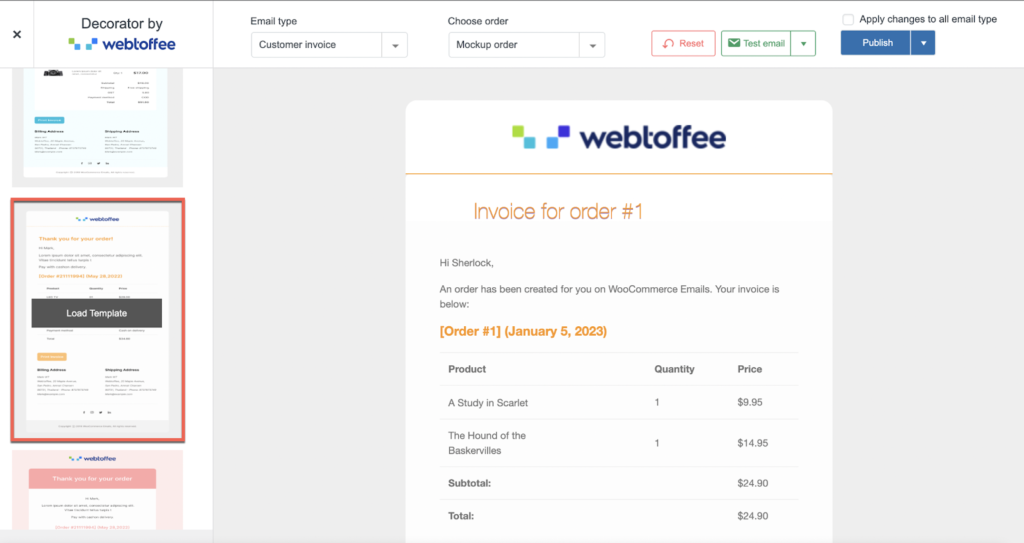
จะปรับแต่งเนื้อหาอีเมล WooCommerce ให้เหมาะกับเทมเพลตได้อย่างไร?
นอกจากเทมเพลตอีเมล WooCommerce แล้ว เนื้อหาอีเมล WooCommerce ยังสามารถเปลี่ยนแปลงได้โดยใช้ปลั๊กอินมัณฑนากร
ตัวเลือก ข้อความอีเมล ในเครื่องมือตกแต่งช่วยให้คุณเปลี่ยนเนื้อหาอีเมลได้
หากต้องการเปลี่ยนเนื้อหาอีเมล
- ไปที่ WooCommerce > มัณฑนากร
- เลือก ประเภทอีเมล ที่คุณต้องการเปลี่ยนข้อความ
- คลิกที่ไอคอน ข้อความอีเมล บนแถบเมนูด้านซ้าย
- คุณจะมีตัวเลือกการปรับแต่งข้อความมากมายที่นี่ โปรดทราบว่าตัวเลือกจะเปลี่ยนไปตามประเภทอีเมลต่างๆ ตัวอย่างเช่น ด้วยอีเมลคำสั่งซื้อใหม่ คุณจะมีตัวเลือกในการเพิ่มข้อความหัวเรื่อง ข้อความหัวเรื่อง ข้อความคำบรรยาย ข้อความเนื้อหา และเนื้อหาเพิ่มเติม
- คุณสามารถใช้รหัสย่อที่มีให้ในส่วนในกล่องข้อความใดก็ได้ รหัสย่อในข้อความจะเติมเนื้อหาที่จำเป็นในอีเมลแบบไดนามิกตามผู้ใช้และข้อมูลการสั่งซื้อ ตัวอย่างเช่น การเพิ่มรหัสย่อ {customer_username} ในเนื้อหาอีเมลจะเพิ่มชื่อผู้ใช้ของผู้ใช้แต่ละรายในอีเมลที่เกี่ยวข้อง
- คลิกที่ เผยแพร่ เพื่อทำให้การเปลี่ยนแปลงเป็นแบบสาธารณะ
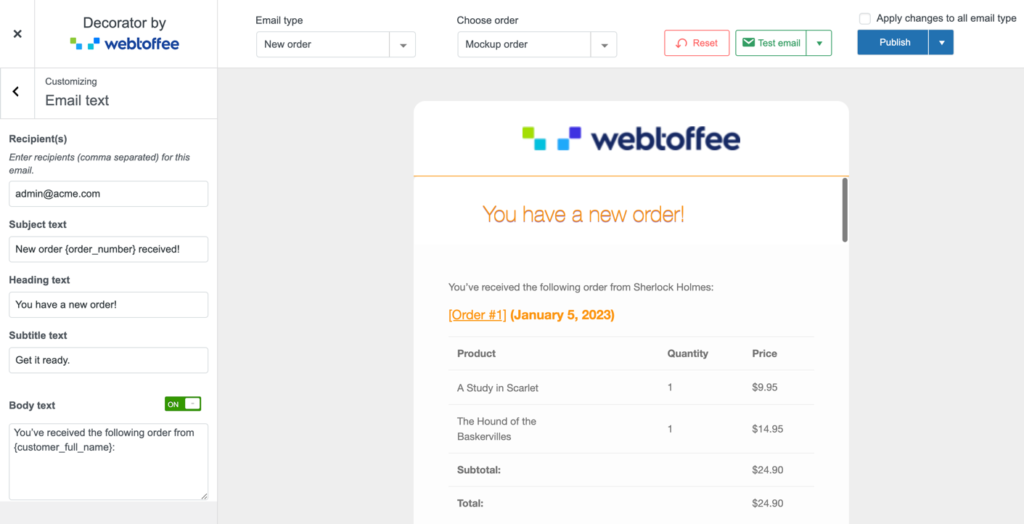
การปรับแต่งการออกแบบอื่นๆ ที่เป็นไปได้
นอกจากนี้ยังสามารถใช้ปลั๊กอินตัวปรับแต่งมัณฑนากร WooCommerce เพื่อเปลี่ยนสไตล์ของรายการสั่งซื้อรวมถึง

- ที่เก็บข้อมูล
- ลักษณะส่วนหัว รูปภาพหัวเรื่อง หัวเรื่อง และคำบรรยาย
- ลักษณะส่วนท้าย รูปภาพส่วนท้าย และลิงก์โซเชียลในส่วนท้าย
- รูปแบบข้อความ รายการสั่งซื้อ ที่อยู่การสั่งซื้อ และรูปแบบปุ่ม
คุณยังสามารถเพิ่มโค้ด CSS ที่กำหนดเองให้กับปลั๊กอินได้ที่ อื่นๆ > สไตล์ที่กำหนดเอง เพื่อปรับแต่งปลั๊กอินด้วยตนเองด้วยโค้ดที่กำหนดเอง
คุณยังสร้างแบรนด์ให้กับอีเมลคำสั่งซื้อเหล่านี้ได้ด้วยการเพิ่มชื่อแบรนด์และโลโก้ในอีเมลธุรกรรมของ WooCommerce
จะกำหนดเวลาเผยแพร่เทมเพลตอีเมลที่อัปเดตได้อย่างไร
เทมเพลตอีเมลที่โหลดโดยใช้ปลั๊กอินมัณฑนากรสามารถเผยแพร่โดยตรงหรือกำหนดเวลาให้เผยแพร่ในภายหลัง
ด้วยตัวเลือกกำหนดการ คุณสามารถระบุวันที่และเวลาที่ควรอัปเดตการเปลี่ยนแปลงได้ อีเมลใดๆ ที่ส่งหลังจากนั้นหรือหลังจากนั้นจะมีการเปลี่ยนแปลงที่คุณกำหนดค่าไว้
หากต้องการกำหนดเวลาเผยแพร่ ให้แตะที่ ไอคอนแบบเลื่อนลงที่เกี่ยวข้องกับเผยแพร่ แล้วคลิก กำหนดการ นี่จะเป็นการเปิดป๊อปอัปเพื่อขอให้คุณป้อนวันที่และเวลา
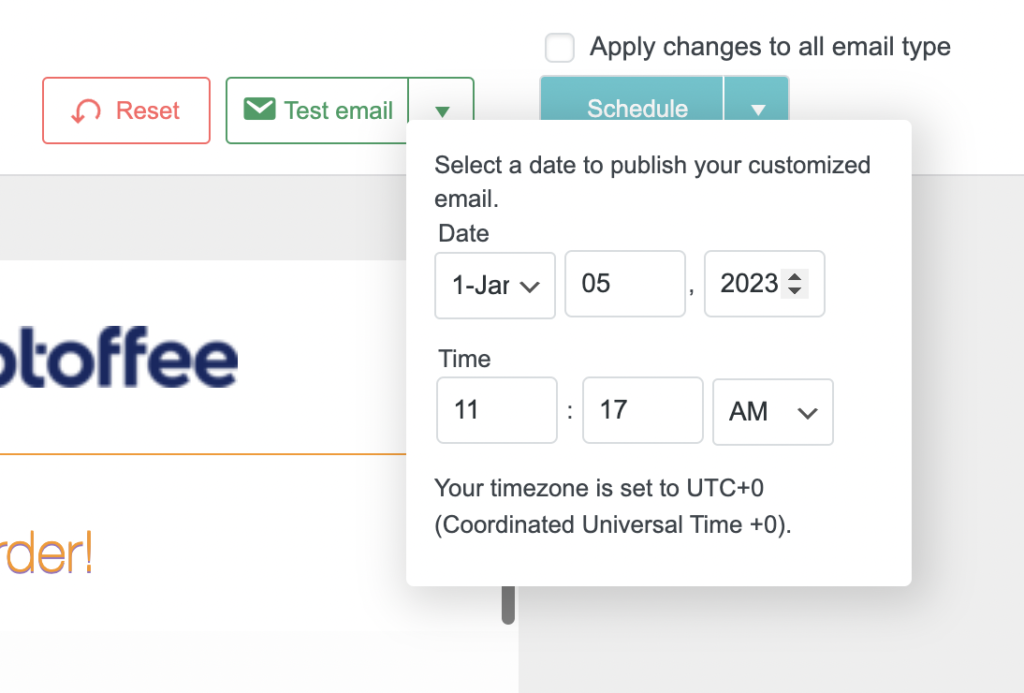
นอกเหนือจากการเผยแพร่หรือตั้งเวลาในทันทีแล้ว คุณยังสามารถบันทึกการเปลี่ยนแปลงที่คุณทำเป็นแบบร่างได้อีกด้วย คุณสามารถกลับมาเมื่อใดก็ได้เพื่อเผยแพร่ร่างนี้
จะส่งอีเมลทดสอบได้อย่างไร
คุณสมบัติที่น่าสนใจอีกอย่างหนึ่งของปลั๊กอินมัณฑนากรคือความสามารถในการส่งอีเมลทดสอบ อีเมลทดสอบช่วยให้คุณเข้าใจว่าอีเมลที่กำหนดเองจะปรากฏในกล่องจดหมายได้อย่างไร สิ่งนี้สามารถช่วยให้คุณเข้าใจในระดับหนึ่งว่าลูกค้าของคุณรับรู้จดหมายดังกล่าวอย่างไร จากการวิเคราะห์นี้ คุณสามารถทำการเปลี่ยนแปลงที่จำเป็น เช่น แก้ไขหัวเรื่อง ฯลฯ เพื่อให้อีเมลได้รับมากที่สุด
อีเมลทดสอบสามารถส่งไปยังผู้รับหลายคนได้ด้วยปลั๊กอินตัวปรับแต่งอีเมล WooCommerce ในการดำเนินการนี้ ให้คลิกเมนูแบบเลื่อนลงถัดจากอีเมลทดสอบและป้อนที่อยู่อีเมลของผู้รับ ในกรณีที่มีผู้รับหลายคน ให้ใช้เครื่องหมายจุลภาคเพื่อคั่น ID จากนั้นคลิกที่ทดสอบอีเมลเพื่อส่งอีเมล
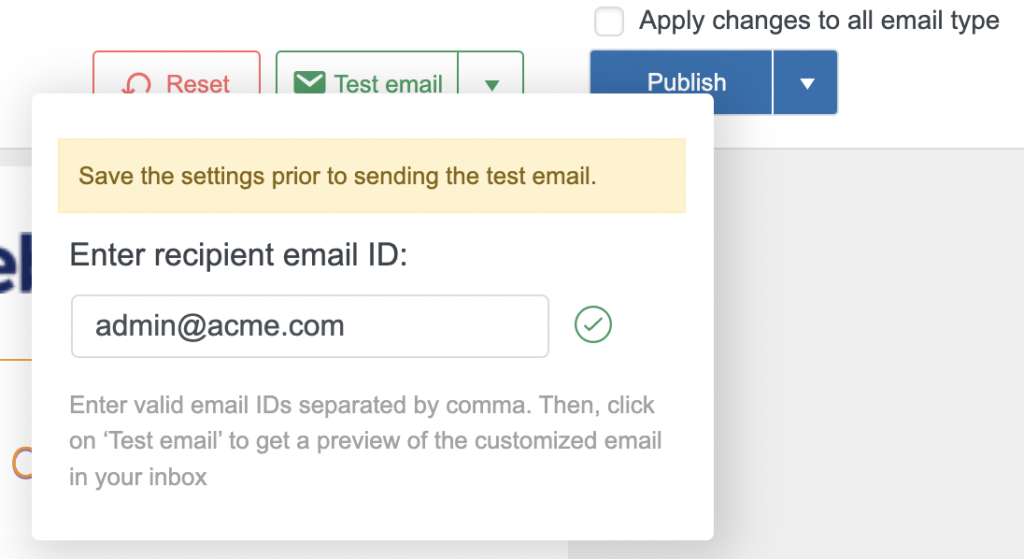
บทสรุป
การปรับแต่งเทมเพลตอีเมลของ WooCommerce ไม่ใช่กระบวนการที่ยาก ใช้เวลานาน หรือสิ้นเปลืองเงิน ไม่ซับซ้อน ตั้งค่าได้ง่าย และส่งผลดีต่อภาพลักษณ์แบรนด์ของคุณ ดังนั้นการไม่ใช้ศักยภาพสูงสุดในการปรับแต่งเทมเพลตอีเมล WooCommerce อาจไม่เหมาะสำหรับบริษัทหรือแบรนด์ของคุณ
เครื่องมือปรับแต่งเทมเพลตอีเมล Decorator สำหรับปลั๊กอิน WooCommerce ช่วยให้คุณปรับแต่งอีเมล เปลี่ยนเทมเพลตอีเมล ตั้งเวลาเผยแพร่ และแม้แต่ส่งอีเมลทดสอบได้ฟรี
ตรวจสอบปลั๊กอินและเปลี่ยนเทมเพลตอีเมล WooCommerce ของคุณด้วยการคลิกเพียงครั้งเดียว
หวังว่าคุณจะสนุกกับบทความนี้ คุณพบว่ามันเป็นข้อมูลหรือไม่? โปรดแจ้งให้เราทราบ ขอบคุณที่สละเวลา
หากสนใจ ลองดูกรณีการใช้งานบางส่วนของปลั๊กอินมัณฑนากร
- ปรับแต่งอีเมล WooCommerce เริ่มต้นทั้งชุด
- ปรับแต่งอีเมลคำสั่งซื้อ WooCommerce
